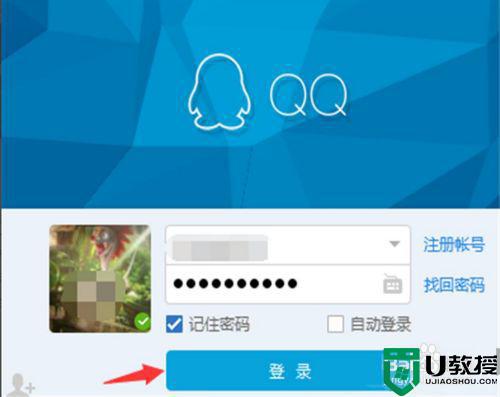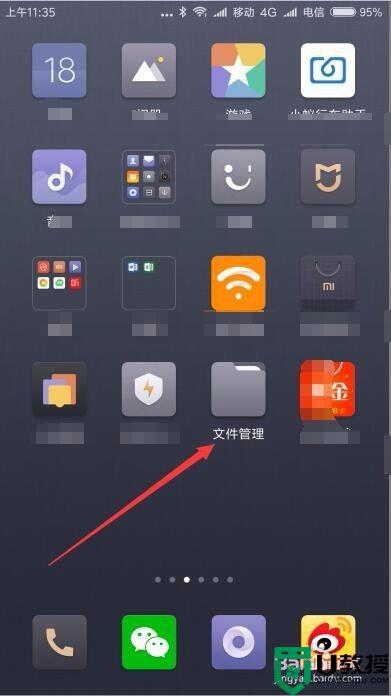手机连电脑怎么传文件 手机文件传到电脑的最快方法
时间:2024-03-29作者:bianji
最近有不少小伙伴问小编手机连电脑怎么传文件,其实大家可以通过有线连接来进行传输,也可以使用qq、微信等软件来无线传输,小编把手机文件传到电脑的最快方法都整理在下面的文章中了,适用于vivo、oppo、小米、华为等品牌的手机,大家有需要的话赶紧来系统城看看吧。

手机连电脑怎么传文件?
方法一、
1.首先把数据线插入手机后,再将另一头数据线插入主机的接口;

2.这时候手机上会显示正在通过usb充电,点击进入查看更多选项;
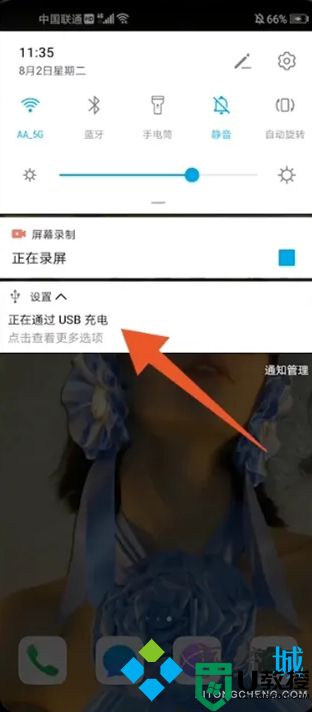
3.弹出usb连接方式之后,选择个人需要的连接方式就可以了;
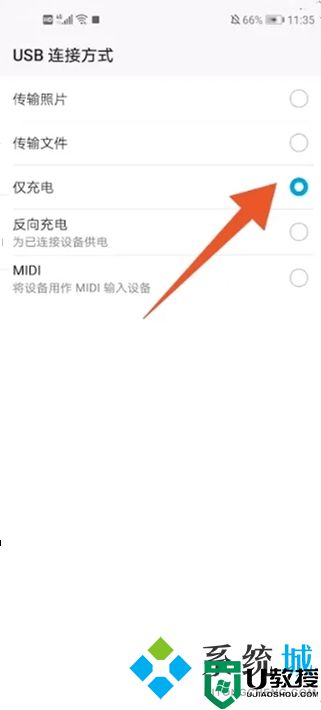
4.再点击电脑上的此电脑选项,进去就可以看见手机已经连接到电脑了。
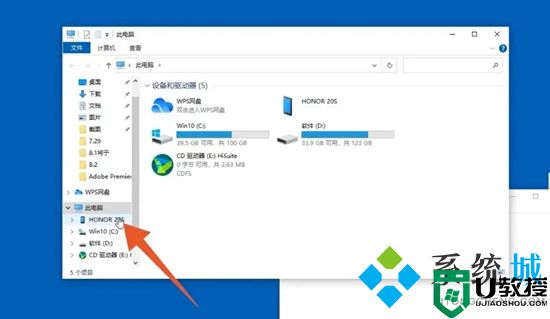
方法二、
1.首先可以在电脑上登录qq或微信。
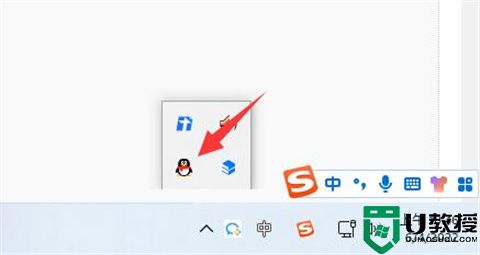
2.接着打开手机上的qq或微信。
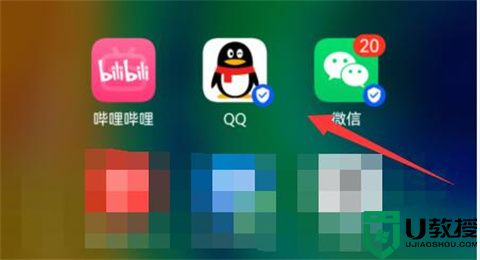
3.然后打开“设备”里的“文件传输助手”。
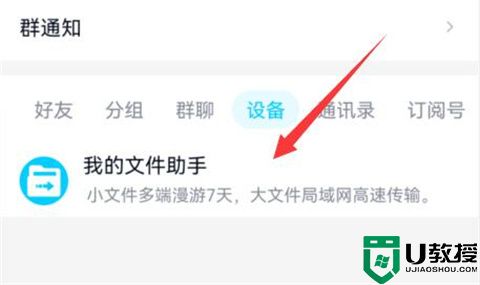
4.随后点击图示的“图片”按钮。
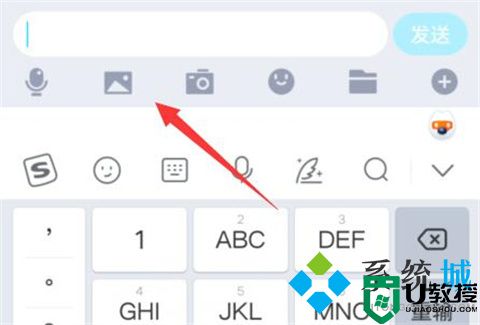
5.最后选中想要传的图片,点击“确定”就能传到电脑上了。

以上就是小编为大家带来的手机连电脑怎么传文件的方法了,希望能帮助到大家。